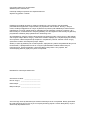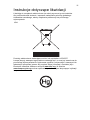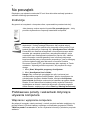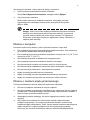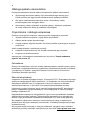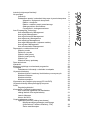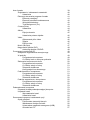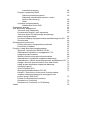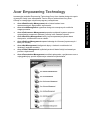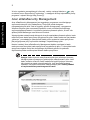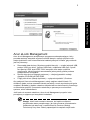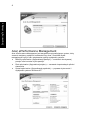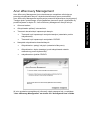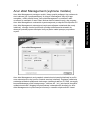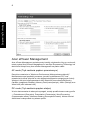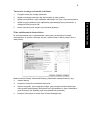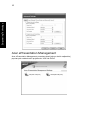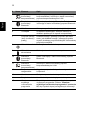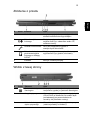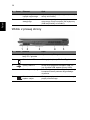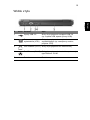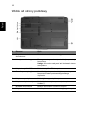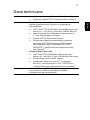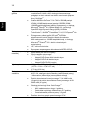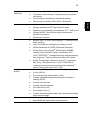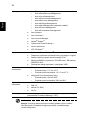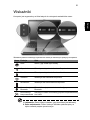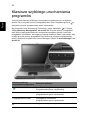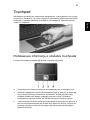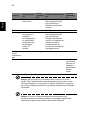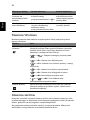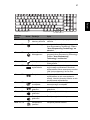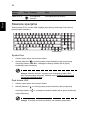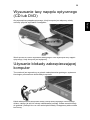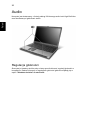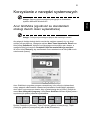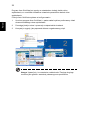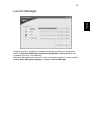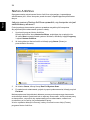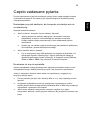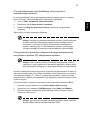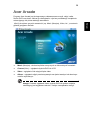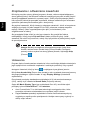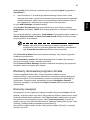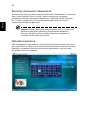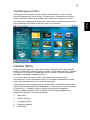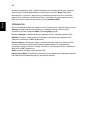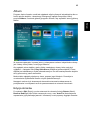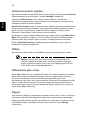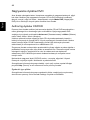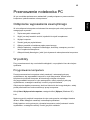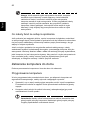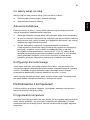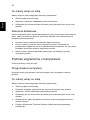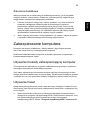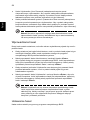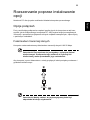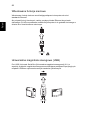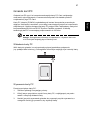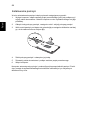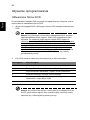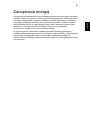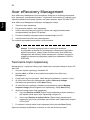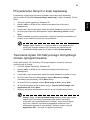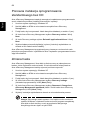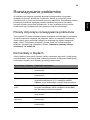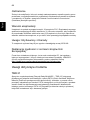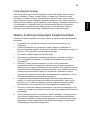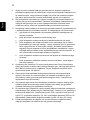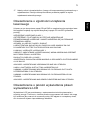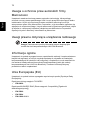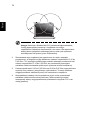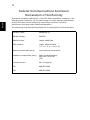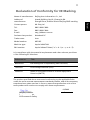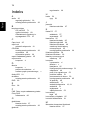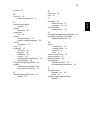Acer Aspire 7100 Instrukcja obsługi
- Kategoria
- Notebooki
- Typ
- Instrukcja obsługi
Niniejsza instrukcja jest również odpowiednia dla

Komputer Aspire Serii 9400/7100
Instrukcja Obsługi

Publikacja ta podlega okresowym zmianom zawartych w niej informacji, bez obowiązku
powiadamiania kogokolwiek o wprowadzonych poprawkach lub zmianach. Zmiany, o których
mowa, zostaną uwzględnione w nowych wydaniach tej instrukcji lub dodatkowych dokumentach i
publikacjach. Firma nie udziela żadnych zabezpieczeń lub gwarancji, zarówno wyraźnych, jak i
domniemanych, w odniesieniu do niniejszej publikacji, a w szczególności domniemanych gwarancji
przydatności handlowej lub przydatności do określonego celu.
W przewidzianym miejscu poniżej należy zapisać oznaczenie modelu, numer seryjny, datę zakupu
oraz miejsce zakupu Numer seryjny i oznaczenie modelu znajdują się na etykiecie przymocowanej
do komputera. Cała korespondencja związana z urządzeniem powinna zawierać numer seryjny,
oznaczenie modelu i informacje dotyczące zakupu.
Żadnej z części tej publikacji nie można kopiować, zapisywać w systemie odzyskiwania danych lub
transmitować, w jakiejkolwiek formie ani z użyciem jakichkolwiek środków elektronicznych,
mechanicznych, poprzez fotokopie, nagrywanie albo wykonywane w inny sposób, bez
wcześniejszej pisemnej zgody firmy Acer Incorporated.
Oznaczenie modelu: ___________________
Numer seryjny: _______________________
Data zakupu: _________________________
Miejsce zakupu: _______________________
Copyright © 2006. Acer Incorporated.
Wszelkie prawa zastrzeżone.
Instrukcja obsługi komputera serii Aspire 9400/7100
Wydanie oryginalne: 01/2006
Notebook PC serii Aspire 9400/7100
Acer oraz logo Acer są zastrzeżonymi znakami towarowymi Acer Incorporated. Nazwy produktów
lub znaki towarowe innych firm użyto w niniejszej instrukcji jedynie w celach identyfikacji i są one
w
łasnością odpowiednich firm.

iii
Instrukcje dotyczące likwidacji
Likwidując to urządzenie elektroniczne nie należy wyrzucać go do śmietnika.
Aby zminimalizować skażenie i zapewnić maksymalną ochronę globalnego
środowiska naturalnego, należy urządzenie przetworzyć do ponownego
wykorzystania.
USA
Produkty elektroniczne zawierające monitor lub wyświetlacz LCD/CRT:
Lampa (lampy) wewnątrz tego produktu zawierają rtęć i m uszą być zawrócone do
ponownego wykorzystania lub utylizowane zgodnie z miejscowymi, stanowymi lub
federalnymi przepisami prawa. Aby uzyskać więcej informacji, skontaktuj się z
Electronic Industries Alliance w witrynie www.eiae.org
. W serwisie
www.lamprecycle.org
można zapoznać się z informacjami dotyczącymi utylizacji
lamp.

iv
Na początek
Dziękujemy za wybranie notebooka PC serii Acer dla celów realizacji potrzeb w
zakresie mobilnego przetwarzania.
Instrukcje
Aby pomóc w korzystaniu z komputera Acer, opracowaliśmy zestaw instrukcji:
Podstawowe porady i wskazówki dotyczące
używania komputera
Włączanie i wyłączanie komputera
Aby włączyć komputer, należy nacisnąć i zwolnić przycisk zasilania znajdujący się
poniżej ekranu LCD obok klawiszy szybkiego uruchamiania programów. Zobacz
"Widok z przodu" na stronie 11, w celu uzyskania informacji o położeniu przycisku
zasilania.
Jako pierwszy można wymienić poster Dla początkujących..., który
pomoże użytkownikom rozpocząć ustawianie komputera.
Drukowana Instrukcja Obsługi przedstawia podstawowe
właściwości i funkcje nowego komputera. Aby uzyskać więcej
informacji o tym, w jaki sposób nowy komputer może pomóc Ci być
bardziej produktywnym, zapoznaj się z AcerSystem User’s Guide.
Przewodnik ten zawiera szczegółowe informacje dotyczące takich
tematów, jak narzędzia systemowe, odzyskiwanie danych, opcje
rozszerzeń oraz rozwiązywanie problemów. Oprócz nich, zawiera
także informacje na temat gwarancji oraz informacje dotyczące
bezpieczeństwa pracy z komputerem przenośnym. Jest on dostępny
w formie elektronicznej jako dokument w formacie Portable
Document Format (PDF) i jest dostarczany jako zapisany w Twoim
notebooku. Wykonaj poni
ższe czynności, aby uzyskać do niego
dostęp:
1 Kliknij Start, Wszystkie programy, AcerSystem.
2 Kliknij AcerSystem User's Guide.
Uwaga: Aby można było przeglądać ten plik, konieczne jest
zainstalowanie programu Adobe Reader. Jeżeli w komputerze nie
zainstalowano programu Adobe Reader, kliknięcie AcerSystem
User's Guide spowoduje uruchomienie instalatora programu Adobe
Reader. W celu dokończenia instalacji należy wykonać instrukcje
wyświetlane na ekranie. Instrukcje dotyczące używania programu
Adobe Reader, znajdują się w menu Pomocy i obsługi technicznej.

v
Aby wyłączyć zasilanie, należy wykonać jedną z czynności:
• Użycie polecenia zamknięcia systemu Windows
Kliknij Start, Wyłączanie komputera; następnie kliknij Wyłącz.
• Użycie przycisku zasilania
Można także zakończyć działanie komputera, zamykając pokrywę
wyświetlacza lub naciskając klawisz skrótu wstrzymania komputera
<Fn> + <F4>.
Uwaga: Jeżeli nie możesz wyłączyć zasilania komputera normalnie,
wtedy w celu zakończenia pracy komputera naciśnij i przytrzymaj
przycisk zasilania dłużej niż przez cztery sekundy. Po wyłączeniu
komputera, przed jego ponownym włączeniem należy odczekać co
najmniej dwie sekundy.
Dbanie o komputer
Komputer będzie służył dobrze, jeżeli użytkownik będzie o niego dbał.
• Nie wystawiaj komputera na bezpośrednie światło słoneczne. Nie umieszczaj
go w pobliżu źródeł ciepła, takich jak grzejnik.
• Nie wystawiaj komputera na działanie temperatur niższych niż 0 °C (32 °F) lub
wyższych niż 50 °C (122 °F).
• Nie narażaj komputera na działanie pól magnetycznych.
• Nie wystawiaj komputera na działanie deszczu lub wilgoci.
• Nie dopuszczaj do wylania na komputer wody lub innych płynów.
• Nie dopuszczaj do poddawania komputera silnym wstrząsom i wibracji.
• Nie dopuszczaj do zakurzenia i zabrudzenia komputera.
• Nigdy nie stawiaj przedmiotów na komputerze.
• Nigdy nie trzaskaj pokrywą wyświetlacza podczas jej zamykania.
• Nigdy nie umieszczaj komputera na nierównych powierzchniach.
Dbanie o zasilacz prądu przemiennego
Poniżej przedstawiono kwestie ważne dla żywotności zasilacza:
• Nie wolno podłączać zasilacza do innych urządzeń.
• Nie wolno stawać na przewodzie zasilającym ani umieszczać na nim ciężkich
przedmiotów. Przewód zasilający oraz inne kable należy starannie układać, z
dala od miejsc przemieszczania się ludzi.
• Odłączając przewód zasilający, nie wolno ciągnąć za przewód, tylko za
wtyczkę.
• Gdy używa się przedłużacza, znamionowa wartość natężenia prądu
podłączonego sprzętu, nie powinna przekraczać wartości znamionowej
natężenia prądu przedłużacza. Także, łączna wartość znamionowa natężenia
prądu wszystkich urządzeń podłączonych do pojedynczego gniazdka
ściennego nie powinna przekraczać wartości znamionowej bezpiecznika.

vi
Obsługa pakietu akumulatora
Poniżej przedstawiono kwestie ważne dla żywotności pakietu akumulatora:
• Wymieniając akumulator należy użyć akumulatora tego samego typu.
Przed wymianą lub wyjęciem akumulatora należy wyłączyć zasilanie.
• Nie wolno rozbierać akumulatora na części. Akumulatory należy
przechowywać poza zasięgiem dzieci.
• Akumulatory należy utylizować w sposób zgodny z lokalnymi przepisami.
W miarę możliwości należy je poddawać recyklingowi.
Czyszczenie i obsługa serwisowa
Podczas czyszczenia komputera, należy wykonać następujące czynności:
1Wyłącz zasilanie komputera i wyjmij pakiet akumulatora.
2Odłącz zasilacz prądu przemiennego.
3Używaj miękkiej, wilgotnej szmatki. Nie stosuj środków czyszczących w płynie i
w aerozolu.
Jeżeli wystąpi dowolna z poniższych sytuacji:
• komputer został upuszczony lub została uszkodzona jego obudowa,
• komputer nie działa normalnie
zapoznaj się z informacjami przedstawionymi w punkcie "Często zadawane
pytania" na stronie 35.
Ostrzeżenie
Zmiany lub modyfikacje, które nie zostały zaakceptowane w sposób wyraźny przez
producenta, mogą doprowadzić do pozbawienia użytkownika prawa do korzystania
z urządzenia, co wynika z przepisów Federal Communications Commission
(Federalnej Komisja Łączności).
Warunki eksploatacji
Urządzenie to spełnia wymagania części 15 przepisów FCC. Eksploatacja wymaga
spełnienia następujących dwóch warunków: (1) Urządzenie nie może powodować
szkodliwych zakłóceń oraz (2) Urządzenie to musi być odporne na wszelkie
zakłócenia zewnętrzne, w tym takie, które powodują niepożądane rezultaty.
Użytkownicy powinni stosować się do instrukcji bezpieczeństwa RF dotyczących
pracy z urządzeniami bezprzewodowymi, które znajdują się w instrukcji obsługi
każdego urządzenia RF.
Nieprawidłowa instalacja lub nieuprawnione użycie może spowodować szkodliwe
zakłócenia komunikacji radiowej. Także wszelkie manipulacje przy wewnętrznej
antenie mogą spowodować pozbawienie świadectwa FCC oraz utratę gwarancji.
Aby zapobiec zakłóceniom radiowym licencjonowanych usług, urządzenie jest
przeznaczone do użytku wewnątrz pomieszczeń
, a instalacja zewnętrzna wymaga
uzyskania licencji.
Aby uzyskać więcej informacji o naszych produktach, usługach oraz o obsłudze
technicznej, prosimy odwiedzić naszą witrynę w sieci Web: http://global.acer.com
.

Zawartość
Instrukcje dotyczące likwidacji iii
Na początek iv
Instrukcje iv
Podstawowe porady i wskazówki dotyczące używania komputera iv
Włączanie i wyłączanie komputera iv
Dbanie o komputer v
Dbanie o zasilacz prądu przemiennego v
Obsługa pakietu akumulatora vi
Czyszczenie i obsługa serwisowa vi
Acer Empowering Technology 1
Acer eDataSecurity Management 2
Acer eLock Management 3
Acer ePerformance Management 4
Acer eRecovery Management 5
Acer eSettings Management 6
Acer eNet Management (wybrane modele) 7
Acer ePower Management 8
Acer ePresentation Management 10
Zapoznanie z notebookiem Acer 11
Widok z przodu 11
Zbliżenie z przodu 13
Widok z lewej strony 13
Widok z prawej strony 14
Widok z tyłu15
Widok od strony podstawy 16
Dane techniczne 17
Wskaźniki 21
Klawisze szybkiego uruchamiania programów 22
Touchpad 23
Podstawowe informacje o obsłudze touchpada 23
Używanie klawiatury 25
Klawisze blokad i osadzony blok klawiszy numerycznych 25
Klawisze Windows 26
Klawisze skrótów 26
Klawisze specjalne 28
Wysuwanie tacy napędu optycznego(CD lub DVD) 29
Używanie blokady zabezpieczającej komputer 29
Audio 30
Regulacja głośności 30
Korzystanie z narzędzi systemowych 31
Acer GridVista (zgodność ze standardem
obsługi dwóch okien wyświetlania) 31
Launch Manager 33
Norton AntiVirus 34
Często zadawane pytania 35
Zgłaszanie potrzeby obsługi serwisowej 38
Międzynarodowa gwarancja podróżnego
(International Travelers Warranty; ITW) 38
Zanim zatelefonujesz 38

Acer Arcade 39
Znajdowanie i odtwarzanie zawartości 40
Ustawienia 40
Elementy sterowania programu Arcade 41
Elementy nawigacji 41
Elementy sterowania odtwarzacza 42
Wirtualna klawiatura 42
Tryb Background (Tło) 43
Cinema (Kino) 43
Ustawienia 44
Album 45
Edycja obrazów 45
Ustawienia pokazu slajdów 46
Video 46
Odtwarzanie pliku video 46
Zdjęcie 46
Edycja video 47
Music (Muzyka) 47
Nagrywanie dysków DVD 48
Authoring dysków CD/DVD 48
Przenoszenie notebooka PC 49
Odłączanie wyposażenia zewnętrznego 49
W podróży49
Przygotowanie komputera 49
Co należy brać ze sobą na spotkania 50
Zabieranie komputera do domu 50
Przygotowanie komputera 50
Co należy wziąć ze sobą 51
Zalecenia dodatkowe 51
Konfiguracja biura domowego 51
Podróżowanie z komputerem 51
Przygotowanie komputera 51
Co należy wziąć ze sobą 52
Zalecenia dodatkowe 52
Podróże zagraniczne z komputerem 52
Przygotowanie komputera 52
Co należy wziąć ze sobą 52
Zalecenia dodatkowe 53
Zabezpieczanie komputera 53
Używanie blokady zabezpieczającej komputer 53
Używanie haseł 53
Wprowadzanie haseł 54
Ustawianie haseł 54
Rozszerzanie poprzez instalowanie opcji 55
Opcje połączeń 55
Faks/modem transmisji danych 55
Wbudowane funkcje sieciowe 56
Uniwersalna magistrala szeregowa (USB) 56
Gniazdo kart PC 57

Instalowanie pamięci 58
Program narzędziowy BIOS 59
Sekwencja startowa systemu 59
Włączanie odzyskiwania systemu z dysku
(disk-to-disk recovery) 59
Hasło59
Używanie oprogramowania 60
Odtwarzanie filmów DVD 60
Zarządzanie energią 61
Acer eRecovery Management 62
Tworzenie kopii zapasowej 62
Przywracanie danych z kopii zapasowej 63
Tworzenie dysku CD fabrycznego domyślnego
obrazu oprogramowania 63
Ponowna instalacja oprogramowania standardowego bez CD 64
Zmiana hasła64
Rozwiązywanie problemów 65
Porady dotyczące rozwiązywania problemów 65
Komunikaty o błędach 65
Przepisy i uwagi dotyczące bezpieczeństwa 67
Zgodność z wytycznymi ENERGY STAR 67
Oświadczenie zgodności z wymaganiami FCC 67
Uwagi dotyczące modemu 68
Ważne instrukcje dotyczące bezpieczeństwa 69
Oświadczenie o zgodności urządzenia laserowego 71
Oświadczenie o jakości wyświetlania pikseli wyświetlacza LCD 71
Uwaga o ochronie praw autorskich firmy Macrovision 72
Uwagi prawne dotyczące urządzenia radiowego 72
Informacje ogólne 72
Unia Europejska (EU) 72
Wymagania bezpieczeństwa FCC RF 73
Kanada – Zwolnienie z konieczności licencjonowania
urządzeń
radiokomunikacyjnych emitujących niski
poziom energii (RSS-210) 75
Federal Communications Comission
Declaration of Conformity 76
Declaration of Conformity for CE Marking 77
Indeks 78


1
Empowering Technology
Acer Empowering Technology
Innowacyjna technika Empowering Technology firmy Acer ułatwia dostęp do często
używanych funkcji oraz zarządzanie Twoim nowym notebookiem firmy Acer.
Oferuje on następujące użyteczne programy narzędziowe:
• Acer eDataSecurity Management chroni dane hasłami oraz
zaawansowanymi algorytmami szyfrowania.
• Acer eLock Management ogranicza dostęp do zewnętrznych nośników
magazynowania.
• Acer ePerformance Management poprawia wydajność systemu poprzez
optymalizację przestrzeni dyskowej, pamięci oraz ustawień rejestru.
• Acer eRecovery Management tworzy kopie zapasowe/przywraca dane
elastycznie, niezawodnie oraz w całości.
• Acer eSettings Management zapewnia dostęp do informacji systemowych i
łatwą ich zmianę.
• Acer eNet Management inteligentnie łączy z sieciami w zależności od
lokalizacji (wybrane modele).
• Acer ePower Management wydłuża żywotność baterii dzięki uniwersalnym
profilom użytkowania.
• Acer ePresentation Management umożliwia połączenie z projektorem oraz w
najwygodniejszy sposób dopasowuje ustawienia wyświetlania.

2
Empowering Technology
W celu uzyskania szczegółowych informacji, należy nacisnąć klawisz <>, aby
uruchomić menu Empowering Technology , a następnie kliknąć odpowiednią ikonę
programu i wybrać funkcję Help (Pomocy).
Acer eDataSecurity Management
Acer eDataSecurity Management jest wygodnym programem umożliwiającym
szyfrowanie danych, który zabezpieczy Twoje pliki przed dostępem
nieupoważnionych osób. Jest w wygodny sposób zintegrowany z programem
Windows Explorer jako rozszerzenie powłoki w celu umożliwienia szybkiego
szyfrowania/deszyfrowania i umożliwia również szyfrowanie plików „w locie” dla
aplikacji MSN Messenger oraz Microsoft Outlook.
Występują dwa rodzaje haseł służących do szyfrowania/deszyfrowania plików: hasło
nadzorcze oraz hasło specyficzne przypisane do pliku. Hasło nadzorcze jest hasłem
„głównym”, pozwalającym odszyfrować każdy plik w systemie; hasło specyficzne
jest przypisywane przy szyfrowaniu każdego, indywidualnego pliku.
Kreator instalacji Acer eDataSecurity Management będzie monitował o hasło
nadzorcze oraz domyślne hasło specyficzne przypisane do pliku. To domyślne hasło
specyficzne będzie służyć do domyślnego szyfrowania plików lub podczas
szyfrowania plików można wpisać własne hasło specyficzne.
Uwaga: Hasło użyte do zaszyfrowania pliku jest unikalnym kluczem,
którego system wymaga przy późniejszym odszyfrowaniu pliku. Jeśli
hasło zostanie utracone, hasło nadzorcze będzie jedynym kluczem,
który będzie w stanie rozszyfrować plik. Jeśli oba hasła zostaną
utracone, nie będzie możliwości odszyfrowania pliku! Należy zadbać
o bezpieczeństwo przechowywania haseł!

3
Empowering Technology
Acer eLock Management
Acer eLock Management narzędziowym programem zabezpieczającym, który
pozwala zamknąć wszystkie wymienne nośniki danych, napędy optyczne oraz
stacje dyskietek w celu uniemożliwienia kradzieży danych w czasie, gdy notebook
jest nie pilnowany.
• Removable data devices (Wymienne nośniki danych) — to takie jak dyski USB,
pamięci USB „pen drive”, pamięci USB flash, urządzenia USB mp3, czytniki
kart pamięci USB, dyski IEEE 1394 i wszystkie inne stacje nośników
wymiennych, które mogą być zamontowane jako systemy plików podczas
podłączania do komputera.
• Optical drive devices (Napędy optyczne) — obejmują wszelkie rodzaje
napędów CD-ROM lub DVD-ROM.
• Floppy disk drives (Stacje dyskietek) — wyłącznie dyskietki 3,5 calowe.
Aby uaktywnić Acer eLock Management, należy najpierw określić hasło. Po
określeniu hasła, można stosować blokady na każdy z trzech wymienionych typów
urządzeń. Blokada(-y) będzie ustawiona natychmiast bez konieczności ponownego
uruchomienia systemu i pozostanie ustawiona po ponownym uruchomieniu
systemu, aż do odblokowania.
Jeśli hasło nie zostanie określone, Acer eLock Management przywróci stan
początkowy z wyłączonymi wszystkimi blokadami.
Uwaga: Jeżeli hasło zostanie utracone, nie będzie możliwości
przywrócenia stanu początkowego, jak tylko ponowne sformatowanie
notebooka lub udanie się z notebookiem do Centrum Obsługi
Technicznej firmy Acer. Należy zapamiętać lub zapisać swoje hasło.

4
Empowering Technology
Acer ePerformance Management
Acer ePerformance Management jest narzędziem optymalizującym system, który
znacznie zwiększy wydajność notebooka firmy Acer. Umożliwia wybór
następujących opcji w celu zwiększenia ogólnej wydajności systemu:
• Memory optimization (Optymalizacja pamięci) — zwolnienie nieużywanej
pamięci oraz kontrola użycia pamięci.
• Disk optimization (Optymalizacja dysku) — usuwanie niepotrzebnych plików i
elementów.
• Speed optimization (Optymalizacja prędkości) — poprawa użyteczności i
wydajności systemu Windows XP.

5
Empowering Technology
Acer eRecovery Management
Acer eRecovery Management jest rozbudowanym narzędziem eliminującym
potrzebę odzyskiwania danych z dysków dostarczonych przez producenta.
Acer eRecovery Management wykorzystuje przestrzeń dyskową na ukrytej partycji
Twojego dysku systemowego. Kopie zapasowe utworzone przez użytkownika są
przechowywane na dysku D:\. Acer eRecovery Management oferuje funkcje:
• Ochrona hasłem.
• Odzyskiwanie aplikacji i sterowników.
• Tworzenie obrazów/kopii zapasowych danych:
• Tworzenie kopii zapasowych na dysku twardym (ustawianie punktu
odzyskiwania).
• Tworzenie kopii zapasowych na dyskach CD/DVD.
• Narzędzia odzyskiwania obrazów/danych:
• Odzyskiwanie z partycji ukrytych (ustawienia fabryczne).
• Odzyskiwanie z dysku twardego (punkt odzyskiwania ostatnio
ustanowiony przez użytkownika).
• odzyskiwania z dysków CD/DVD.
.
W celu uzyskania szczegółowych informacji należy zapoznać się z rozdziałem
"Acer eRecovery Management" na stronie 62 w AcerSystem User's Guide.

6
Empowering Technology
Uwaga: Jeżeli komputer nie został dostarczony z dyskiem Recovery
CD lub System CD, prosimy skorzystać z funkcji "System backup to
optical disk" programu Acer eRecovery Management w celu zapisania
obrazu kopii zapasowej na dysku CD lub DVD. Aby zapewnić
najlepsze rezultaty odzyskiwania systemu przy użyciu dysku CD lub
programu Acer eRecovery Management, należy odłączyć wszystkie
urządzenia zewnętrzne (oprócz zewnętrznego urządzenia Acer ODD
[napędu dysku optycznego], jeśli komputer jest wyposażony w taki
napęd), łącznie z Acer ezDock.
Acer eSettings Management
Acer eSettings Management pozwala sprawdzać specyfikację sprzętową i
obserwować stan systemu. Ponadto, Acer eSettings Management umożliwia
optymalizację systemu operacyjnego Windows, a co za tym idzie szybsze,
płynniejsze i lepsze działanie komputera.
Acer eSettings Management:
• Oferuje prosty graficzny interfejs użytkownika zapewniając wygodną nawigację
w programie.
• Wyświetla ogólny stan systemu oraz informacje zaawansowanego trybu
monitorowania dla użytkowników zaawansowanych.
• Tworzy zapisy w dzienniku, gdy jakiś element komputera zostanie wyjęty lub
wymieniony.
• Umożliwia migrację ustawień osobistych.
• Zachowuje historię zapisów w dzienniku alarmów, które wystąpiły wcześniej.

7
Empowering Technology
Acer eNet Management (wybrane modele)
Acer eNet Management pomaga w szybki i łatwy sposób podłączyć się zarówno do
sieci kablowej, jak i bezprzewodowej, w różnych lokalizacjach. Aby użyć tego
narzędzia , należy kliknąć ikonę "Acer eNet Management" w notebooku albo
uruchomić to narzędzie z menu Start. Można również ustawić opcję, aby program
Acer eNet Management uruchamiał się automatycznie po włączeniu komputera PC.
Acer eNet Management automatycznie wykrywa najlepsze ustawienia dla nowej
lokalizacji, oferując również możliwość ręcznego dostosowania ustawień do
własnych potrzeb poprzez kliknięcie ikony na pasku zadań prawym przyciskiem
myszki.
Acer eNet Management może zapisać ustawienia sieciowe dla lokalizacji w profilu
oraz automatycznie użyć profilu w trakcie zamiany lokalizacji. Zapisane ustawienia
zawierają ustawienia połączenia sieciowego (ustawienia adresu IP i DNS, szczegóły
bezprzewodowego punktu dostępowego - wireless AP , itd.), jak również domyślne
ustawienia drukarki. Względy bezpieczeństwa i zabezpieczeń okre
ślają, że Acer
eNet Management nie przechowuje informacji o nazwach użytkowników i haseł.

8
Empowering Technology
Acer ePower Management
Acer ePower Management posiada prosty interfejs użytkownika. Aby go uruchomić,
należy wybrać Acer ePower Management z interfejsu Empowering Technology lub
dwukrotnie kliknąć ikonę Acer ePower Management na pasku zadań.
AC mode (Tryb zasilania prądem przemiennym)
Domyślne ustawienie to "Maximum Performance (Maksymalna wydajność)".
Można dostosować prędkość procesora, jasność wyświetlacza LCD i inne
ustawienia lub klikać przyciski w celu włączenia/wyłączenia następujących funkcji:
Wireless LAN (sieć bezprzewodowa LAN), Bluetooth (komunikacja Bluetooth),
CardBus (magistrala CardBus), Memory Card (karta pamięci), Audio (Dźwięk) oraz
Wired LAN (sieć kablowa LAN).
DC mode (Tryb zasilania prądem stałym)
W celu dostosowania do własnych wymagań, zostały predefiniowane cztery profile
— Entertainment (Rozrywka), Presentation (Prezentacja), Word Processing
(Przetwarzanie tekstu) i Maximum Battery (Oszczędność baterii). Można również
zdefiniować maksymalnie trzy własne profile.

9
Empowering Technology
Tworzenie nowego schematu zasilania
1 Przypisz nazwę do nowego schematu.
2 Wybierz istniejący schemat, aby wykorzystać go jako szablon.
3 Wybierz korzystanie z trybu zasilacza sieciowego (AC) lub z trybu akumulatora.
4 Wybierz opcje zasilania, które najbardziej odpowiadają Twoim potrzebom, a
następnie kliknij przycisk OK.
5 Nowo utworzony profil pojawi się na ekranie głównym.
Stan naładowania akumulatora
W celu zapoznania się z oszacowaniem czasu pracy akumulatora w czasie
rzeczywistym, w oparciu o bieżące zużycie, zobacz panel w dolnej części okna z
lewej strony.
Można również kliknąć "Advanced Settings (Ustawienia zaawansowane)", aby:
• ustawić alarmy,
• przywrócić domyślne ustawienia fabryczne,
• wybrać czynności, jakie mają być podjęte, gdy pokrywa zostanie zamknięta
oraz ustawić hasła dostępu do systemu przy wychodzeniu z trybu Hibernation
(tryb hibernacji) lub Standby (tryb wstrzymania lub gotowości)
• przejrzeć informacje na temat Acer ePower Management

10
Empowering Technology
Acer ePresentation Management
Acer ePresentation Management pozwala wybrać jedną z dwóch najbardziej
popularnych rozdzielczości projektorów: XGA lub SVGA.
Strona się ładuje...
Strona się ładuje...
Strona się ładuje...
Strona się ładuje...
Strona się ładuje...
Strona się ładuje...
Strona się ładuje...
Strona się ładuje...
Strona się ładuje...
Strona się ładuje...
Strona się ładuje...
Strona się ładuje...
Strona się ładuje...
Strona się ładuje...
Strona się ładuje...
Strona się ładuje...
Strona się ładuje...
Strona się ładuje...
Strona się ładuje...
Strona się ładuje...
Strona się ładuje...
Strona się ładuje...
Strona się ładuje...
Strona się ładuje...
Strona się ładuje...
Strona się ładuje...
Strona się ładuje...
Strona się ładuje...
Strona się ładuje...
Strona się ładuje...
Strona się ładuje...
Strona się ładuje...
Strona się ładuje...
Strona się ładuje...
Strona się ładuje...
Strona się ładuje...
Strona się ładuje...
Strona się ładuje...
Strona się ładuje...
Strona się ładuje...
Strona się ładuje...
Strona się ładuje...
Strona się ładuje...
Strona się ładuje...
Strona się ładuje...
Strona się ładuje...
Strona się ładuje...
Strona się ładuje...
Strona się ładuje...
Strona się ładuje...
Strona się ładuje...
Strona się ładuje...
Strona się ładuje...
Strona się ładuje...
Strona się ładuje...
Strona się ładuje...
Strona się ładuje...
Strona się ładuje...
Strona się ładuje...
Strona się ładuje...
Strona się ładuje...
Strona się ładuje...
Strona się ładuje...
Strona się ładuje...
Strona się ładuje...
Strona się ładuje...
Strona się ładuje...
Strona się ładuje...
Strona się ładuje...
-
 1
1
-
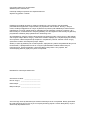 2
2
-
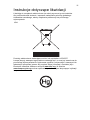 3
3
-
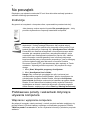 4
4
-
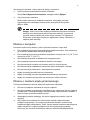 5
5
-
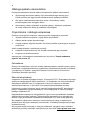 6
6
-
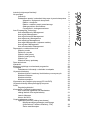 7
7
-
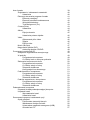 8
8
-
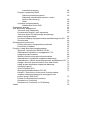 9
9
-
 10
10
-
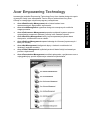 11
11
-
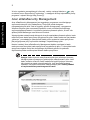 12
12
-
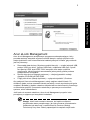 13
13
-
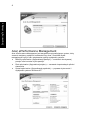 14
14
-
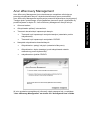 15
15
-
 16
16
-
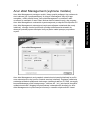 17
17
-
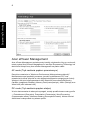 18
18
-
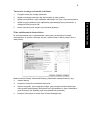 19
19
-
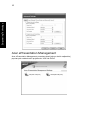 20
20
-
 21
21
-
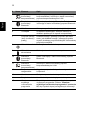 22
22
-
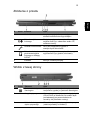 23
23
-
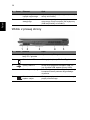 24
24
-
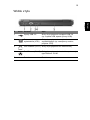 25
25
-
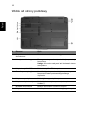 26
26
-
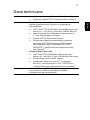 27
27
-
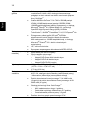 28
28
-
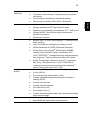 29
29
-
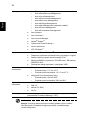 30
30
-
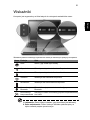 31
31
-
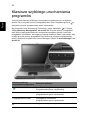 32
32
-
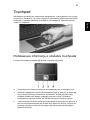 33
33
-
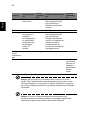 34
34
-
 35
35
-
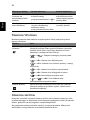 36
36
-
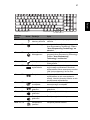 37
37
-
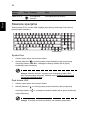 38
38
-
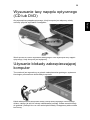 39
39
-
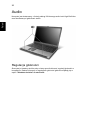 40
40
-
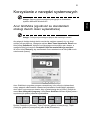 41
41
-
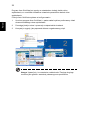 42
42
-
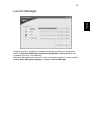 43
43
-
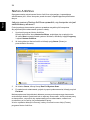 44
44
-
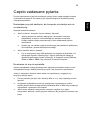 45
45
-
 46
46
-
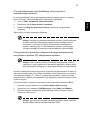 47
47
-
 48
48
-
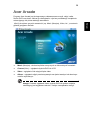 49
49
-
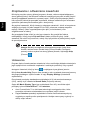 50
50
-
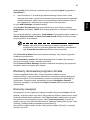 51
51
-
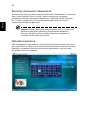 52
52
-
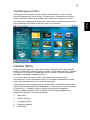 53
53
-
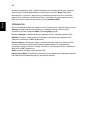 54
54
-
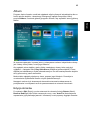 55
55
-
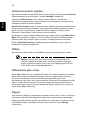 56
56
-
 57
57
-
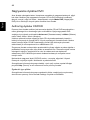 58
58
-
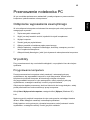 59
59
-
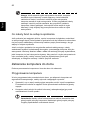 60
60
-
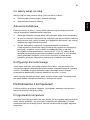 61
61
-
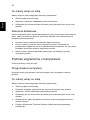 62
62
-
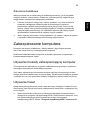 63
63
-
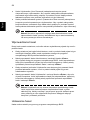 64
64
-
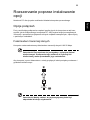 65
65
-
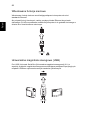 66
66
-
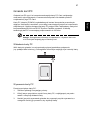 67
67
-
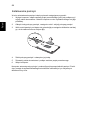 68
68
-
 69
69
-
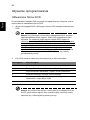 70
70
-
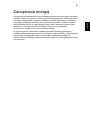 71
71
-
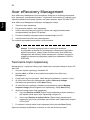 72
72
-
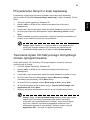 73
73
-
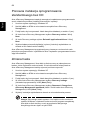 74
74
-
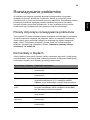 75
75
-
 76
76
-
 77
77
-
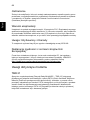 78
78
-
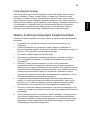 79
79
-
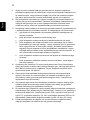 80
80
-
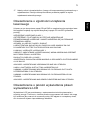 81
81
-
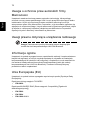 82
82
-
 83
83
-
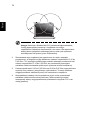 84
84
-
 85
85
-
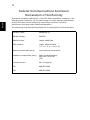 86
86
-
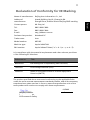 87
87
-
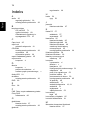 88
88
-
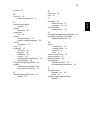 89
89
Acer Aspire 7100 Instrukcja obsługi
- Kategoria
- Notebooki
- Typ
- Instrukcja obsługi
- Niniejsza instrukcja jest również odpowiednia dla
Powiązane artykuły
-
Acer TravelMate 5100 Instrukcja obsługi
-
Acer TravelMate 3210Z Instrukcja obsługi
-
Acer TravelMate 4080 Instrukcja obsługi
-
Acer TravelMate 3020 Instrukcja obsługi
-
Acer TravelMate 4670 Instrukcja obsługi
-
Acer Aspire 5500Z Instrukcja obsługi
-
Acer Aspire 3620 Instrukcja obsługi
-
Acer TravelMate 2470 Instrukcja obsługi
-
Acer Extensa 4210 Instrukcja obsługi
-
Acer Aspire 3670 Instrukcja obsługi